Как добавить способы доставки в Magento 2
Опубликовано: 2017-12-26Оглавление
Способы доставки в Magento 2
Наряду с ростом электронной коммерции доставка становится одной из самых сложных задач для каждого бизнеса, когда клиенты требуют все больше и больше способов получить товары, которые они покупают в Интернете. В этом разделе мы покажем вам, как настроить все ваши способы доставки с помощью мощных инструментов, предоставляемых Magento 2.
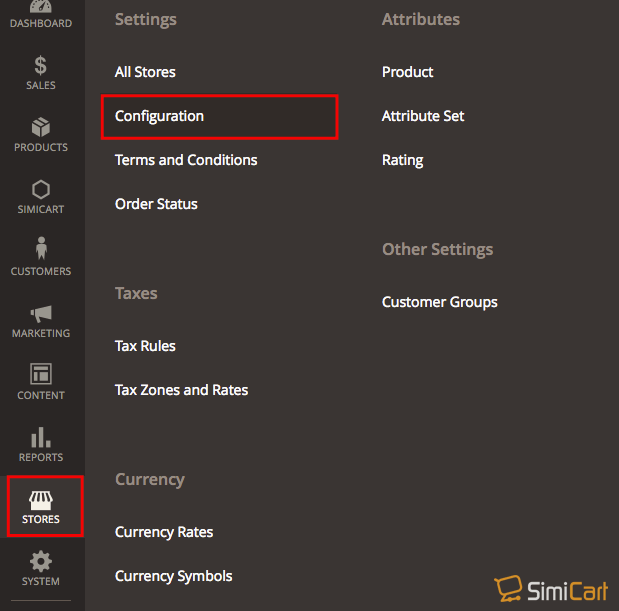
I. Политика доставки
В политике доставки должны быть разъяснены бизнес-правила и рекомендации вашей компании по отгрузкам. Например, если у вас есть ценовые правила, которые включают бесплатную доставку, вы можете объяснить условия в своей политике доставки.
Чтобы отобразить политику доставки во время оформления заказа, заполните параметры политики доставки в конфигурации. Текст появляется, когда покупатели нажимают ссылку «Посмотреть нашу политику доставки» во время оформления заказа.
Чтобы настроить политику доставки
- На панели слева в разделе « Продажи » выберите « Настройки доставки ».
- Разверните раздел « Параметры политики доставки ».
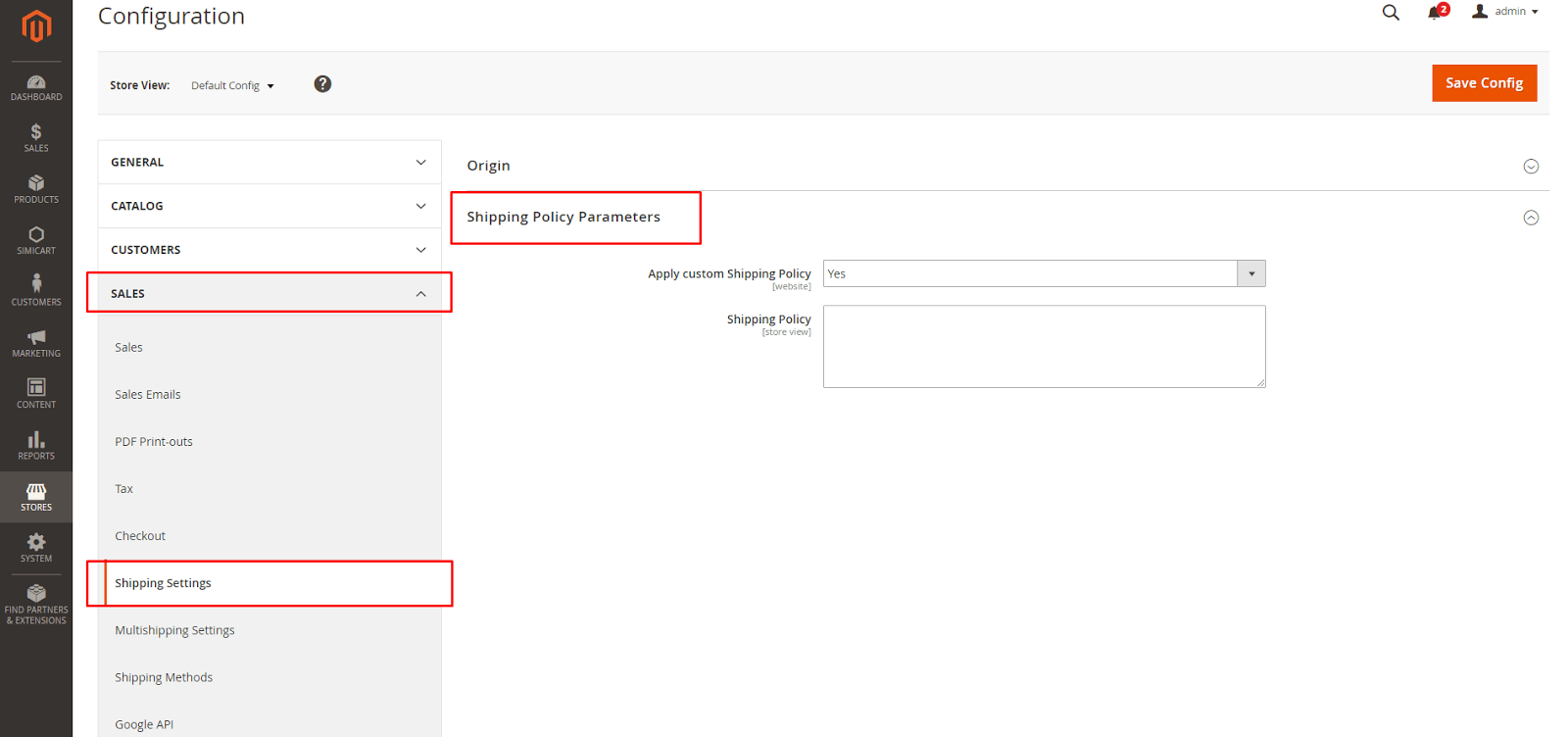
- Применить индивидуальную политику доставки : установите значение «Да ».
- Политика доставки : отредактируйте свою политику доставки здесь
- Сохраните конфигурацию , когда закончите редактирование
II. Несколько адресов
Параметры многоадресной доставки позволяют клиентам отправлять заказ на несколько адресов во время оформления заказа и определяют максимальное количество адресов, на которые может быть отправлен заказ.
Чтобы настроить доставку по нескольким адресам:
- На панели слева в разделе « Продажи » выберите «Настройки мультидоставки».
- Разверните раздел « Параметры »
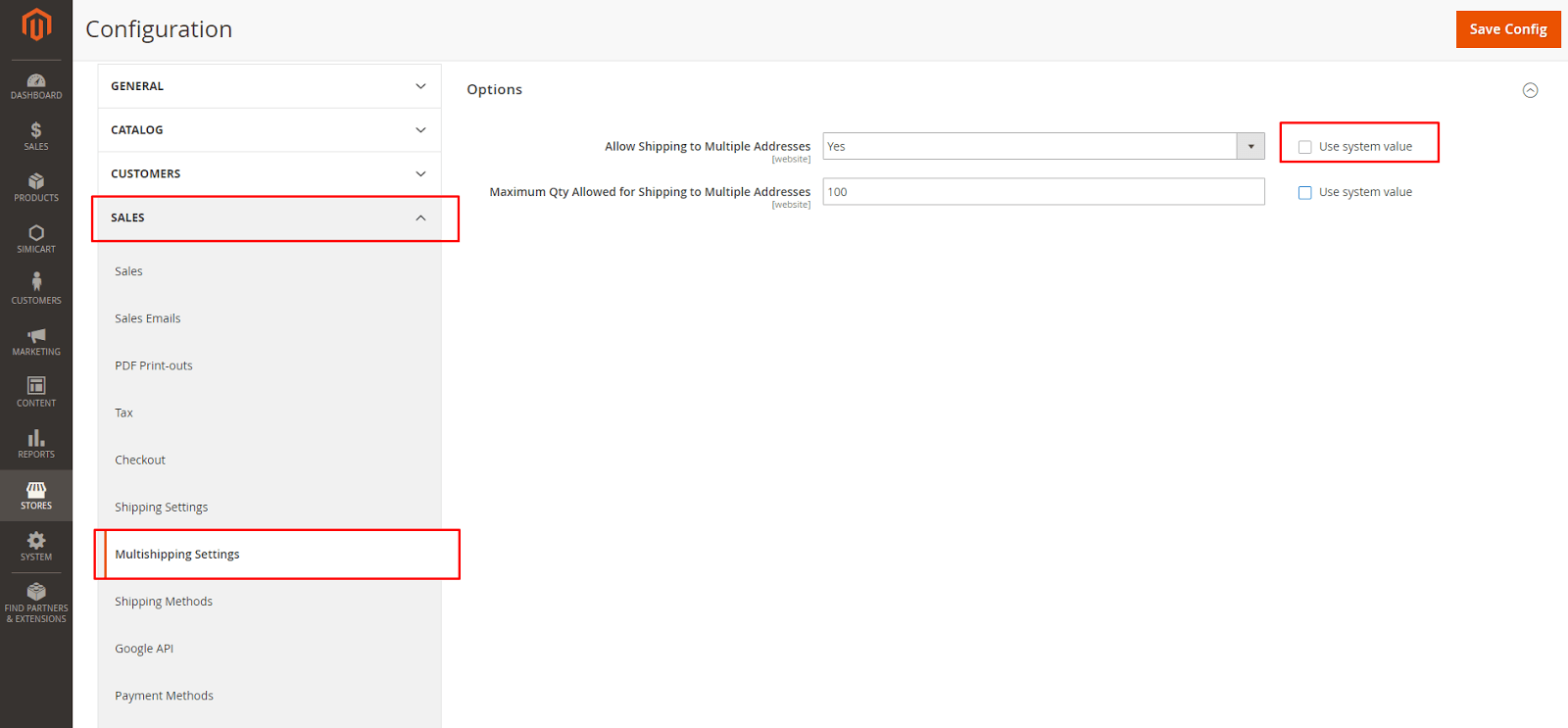
- Снимите флажок Использовать системное значение , чтобы начать редактирование.
- Разрешить доставку на несколько адресов : установите значение «Да» .
- Максимальное количество, разрешенное для доставки по нескольким адресам : введите подходящее значение
- Сохраните конфигурацию , когда закончите редактирование
III. Бесплатная доставка
Бесплатная доставка — одна из самых эффективных рекламных акций, которые вы можете предложить. Он может быть основан на минимальной покупке или настроен как правило цены корзины , которое применяется при выполнении ряда условий. Если оба применяются к одному и тому же заказу, параметр конфигурации имеет приоритет над правилом корзины.
Шаг 1. Настройте бесплатную доставку
- На панели слева в разделе « Продажи » выберите «Способы доставки».
- Разверните раздел « Бесплатная доставка » .
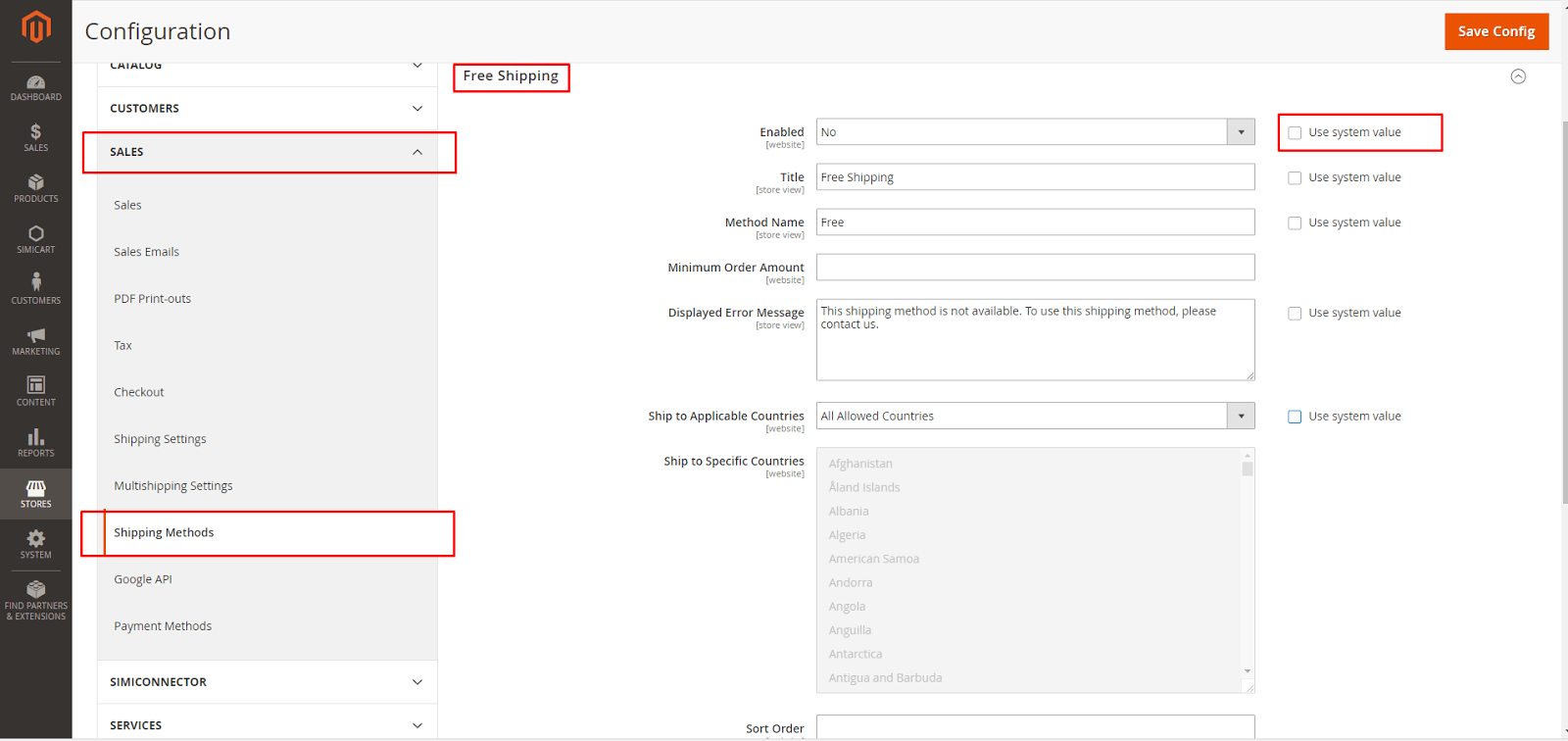
- Снимите флажок Использовать системное значение , чтобы начать редактирование.
- Включено : установите значение Да
- Введите заголовок и имя метода
- Введите минимальную сумму заказа , чтобы претендовать на бесплатную доставку.
- Отображаемое сообщение об ошибке : введите сообщение, которое появится, если бесплатная доставка станет недоступной.
- Доставка в применимые страны : установите значение « Все разрешенные страны » (покупатели из всех стран, указанных в конфигурации вашего магазина, могут воспользоваться бесплатной доставкой) или « Определенные страны » (после выбора этого параметра появится список «Доставка в определенные страны». Выберите каждую страну в списке, где предоставляется бесплатная доставка). доставка можно использовать) .
- Показать метод, если он неприменим : установите значение « Да » (всегда показывает метод бесплатной доставки, даже если он неприменим) или «Нет » (показывает метод бесплатной доставки только тогда, когда он применим) .
- Порядок сортировки : введите число, чтобы определить позицию бесплатной доставки в списке способов доставки во время оформления заказа. (меньшее число будет отсортировано первым)
- Сохраните конфигурацию , когда закончите редактирование
Шаг 2. Включите бесплатную доставку в конфигурации оператора связи.
Обязательно выполните все настройки, необходимые для каждого оператора, которого вы планируете использовать для бесплатной доставки. Например, если конфигурация вашего ИБП завершена, выполните следующие настройки, чтобы включить и настроить бесплатную доставку.
- Развернуть раздел ИБП

- Снимите флажок Использовать системное значение , чтобы начать редактирование .
- Бесплатный метод : установить на землю
- Бесплатная доставка с минимальной суммой заказа : установите значение Включить , чтобы требовать минимальный заказ для бесплатной доставки,
- Минимальная сумма заказа для бесплатной доставки : введите необходимую сумму
- Сохраните конфигурацию , когда закончите редактирование
IV. Квартирная плата
Фиксированная ставка — это фиксированная заранее определенная плата, которая может применяться к единице товара или к отправке. Фиксированная ставка — это простое решение для доставки, особенно при использовании упаковки с фиксированной ставкой, которую можно приобрести у некоторых перевозчиков.

Чтобы настроить фиксированную доставку
- На панели слева в разделе « Продажи » выберите « Способы доставки ».
- Разверните раздел « Единая ставка » .
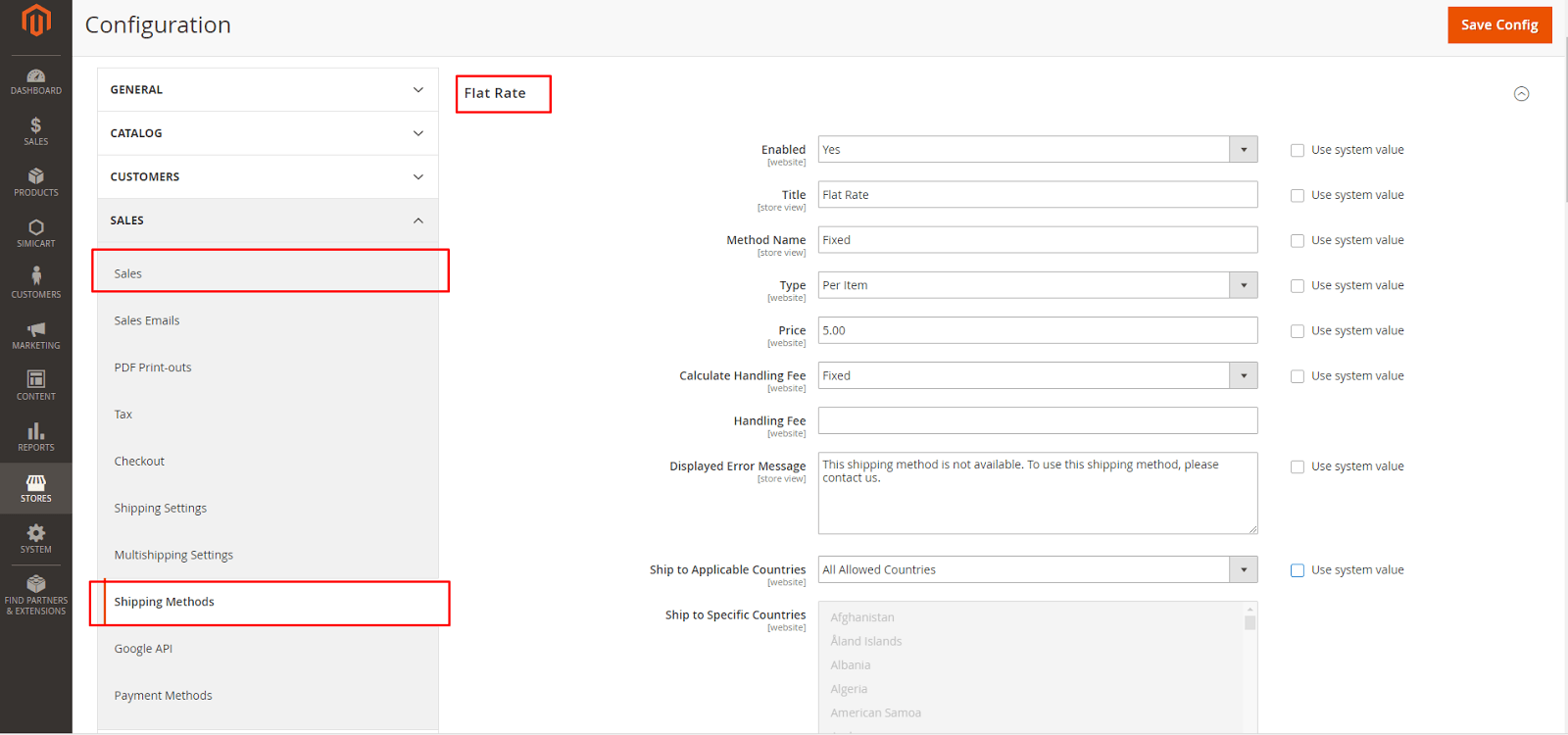
- Снимите флажок Использовать системное значение , чтобы начать редактирование.
- Включено : установите значение Да .
- Фиксированная ставка отображается в качестве параметра в разделе «Оценка доставки и налогов» в корзине, а также в разделе «Доставка» во время оформления заказа.
- Введите заголовок и имя метода для метода единой ставки
- Тип : опишите, как можно использовать доставку по фиксированной ставке, установите значение « Нет » (отключает тип оплаты. Параметр «Фиксированная ставка» указан в корзине, но с нулевой ставкой — это то же самое, что и бесплатная доставка) , «За заказ » ( взимает единую фиксированную ставку для всего заказа) или за товар (взимает единую фиксированную ставку за каждый товар. Ставка умножается на количество товаров в корзине, независимо от того, есть ли несколько одинаковых или разных количеств предметы) .
- Цена : фиксированная стоимость доставки
- Рассчитать комиссию за обработку : если взимается дополнительная плата за обработку, установите для этого поля значение Фиксированная или Процентная . Затем введите ставку комиссии за обработку в соответствии с методом, используемым для расчета комиссии. Если используется расчет фиксированной суммы, введите комиссию в виде десятичной дроби.
- Отображаемое сообщение об ошибке : введите сообщение, которое появляется, если доставка по фиксированной ставке становится недоступной.
- Доставка в применимые страны : установите для всех разрешенных стран или определенных стран
- Порядок сортировки : введите число, чтобы определить позицию бесплатной доставки в списке способов доставки во время оформления заказа. (меньшее число будет отсортировано первым)
- Сохраните конфигурацию , когда закончите редактирование
V. Табличные ставки
Метод доставки с табличным тарифом ссылается на таблицу данных для расчета тарифов на доставку на основе комбинации условий, в том числе:
- Вес по сравнению с пунктом назначения
- Цена по сравнению с пунктом назначения
- Количество предметов по сравнению с пунктом назначения
Данные, которые используются для расчета ставок столов, подготавливаются в электронной таблице и импортируются в ваш магазин. Когда клиент запрашивает расценки, результаты отображаются в разделе оценки стоимости доставки в корзине.
Шаг 1. Заполните настройки по умолчанию
Первым шагом является завершение настроек по умолчанию для тарифов таблицы. Вы можете выполнить этот шаг, не изменяя область конфигурации.
- На панели слева в разделе « Продажи » выберите « Способы доставки ».
- Разверните раздел Тарифы таблиц

- Снимите флажок Использовать системное значение , чтобы начать редактирование.
- Включено : установите значение Да .
- Введите заголовок и имя метода для метода единой ставки
- Условие : установите один из следующих методов расчета: вес по сравнению с пунктом назначения , цена по сравнению с пунктом назначения или количество товаров по сравнению с пунктом назначения.
- Включить виртуальные продукты в расчет цены : установите значение Да , если вы хотите иметь возможность включать виртуальные продукты в расчет заказов, включающих виртуальные продукты.
- Рассчитать комиссию за обработку : установите одно из следующих значений: Фиксированная или Процентная , если взимается комиссия за обработку. Затем введите ставку комиссии за обработку в соответствии с методом, используемым для расчета комиссии.
- Отображаемое сообщение об ошибке : введите сообщение, которое появляется, если доставка по фиксированной ставке становится недоступной.
- Доставка в применимые страны : установите для всех разрешенных стран или определенных стран
- Порядок сортировки : введите число, чтобы определить позицию бесплатной доставки в списке способов доставки во время оформления заказа. (меньшее число будет отсортировано первым)
- Сохраните конфигурацию , когда закончите редактирование
Шаг 2: Подготовьте данные таблицы ставок
- В верхнем левом углу задайте для Store View значение Main Website или любой другой веб-сайт, к которому применима конфигурация. Когда будет предложено подтвердить, нажмите OK. Параметры « Экспорт » и « Импорт » теперь отображаются в разделе « Таблица ставок » с флажками « Использовать по умолчанию » справа от каждого параметра.
- Чтобы изменить условие , снимите флажок « Использовать по умолчанию » . Затем выберите другой вариант.
- Нажмите Экспорт CSV . Затем сохраните файл tablerates.csv на свой компьютер.
- Откройте файл в электронной таблице. Затем заполните таблицу соответствующими значениями для условия расчета доставки.
- Используйте звездочку (*) в качестве подстановочного знака для представления всех возможных значений в любой категории.
- Столбец Country должен содержать допустимый трехзначный код для каждой строки.
- Отсортируйте данные по региону/штату, чтобы конкретные местоположения находились вверху списка, а местоположения с подстановочными знаками — внизу. При этом сначала будут обрабатываться правила с абсолютными значениями, а затем — с подстановочными знаками.
- По завершении сохраните файл tablerates.csv.
Шаг 3: Импортируйте данные таблицы ставок
- Вернитесь в раздел Table Rates в конфигурации вашего магазина.
- В левом верхнем углу установите Store View на веб-сайт, на котором будет использоваться этот метод.
- Рядом с полем « Импорт » нажмите « Выбрать файл» . Выберите готовый файл tablerates.csv и импортируйте ставки.
- По завершении коснитесь «Сохранить конфигурацию » .
Шаг 4: Проверьте тарифы
Чтобы убедиться, что данные о тарифах в таблице верны, выполните процесс оплаты с несколькими разными адресами, чтобы убедиться, что тарифы на доставку и обработку рассчитываются правильно.
